Obs: I nästa ämne du kommer att läsa kommer du att lära dig om: Hur man aktiverar WhatsApp Dark Mode på iPhone
De flesta appar har börjat gå över till ett mörkt tema, följt av officiellt stöd för ett systemomfattande mörkt tema på iOS 13. Många appar har redan ett mörkt tema eller mörkt läge för iPhone- och iPad-användare, inklusive Instagram, Twitter, Telegram. Med den senaste uppdateringen ansluter WhatsApp sig även till klanen med en mörk fläck på den stabila utgåvan. WhatsApp Dark mode är nu tillgängligt för alla användare, på Android och iOS.
Hur man aktiverar och använder WhatsApp Dark på iOS-enheter, på alla iPhones som stöds.
- Hur aktiverar jag WhatsApp Dark Mode på iPhone?
- Hur inaktiverar man mörkt läge på WhatsApp iOS?
- Hur får jag WhatsApp Dark Theme på iOS 12?
- Använd WhatsApp Dark Mode på Android
Hur aktiverar jag WhatsApp Dark Mode på iPhone?
WhatsApp har precis släppt den senaste versionen för Apple iPhone-användare med den mest efterlängtade Dark Mode-funktionen. Mörkt läge är inte heller en ny sak på smartphones, appar eller till och med webbplatser. Apple User är också ett mörkt läge för hela systemet, en av de mest intressanta ändringarna som Apple någonsin har gjort på det ikoniska iOS. Efter det officiella stödet för Universal Dark Mode på iOS 13 har många apputvecklare börjat i automatiskt mörkt läge. De flesta sociala plattformsappar har bytt till det mörka temat medan WhatsApp förblir detsamma. Äntligen är WhatsApps mörka läge på iOS borta. Hur man aktiverar WhatsApp Dark Mode på iPhone med iOS 13.
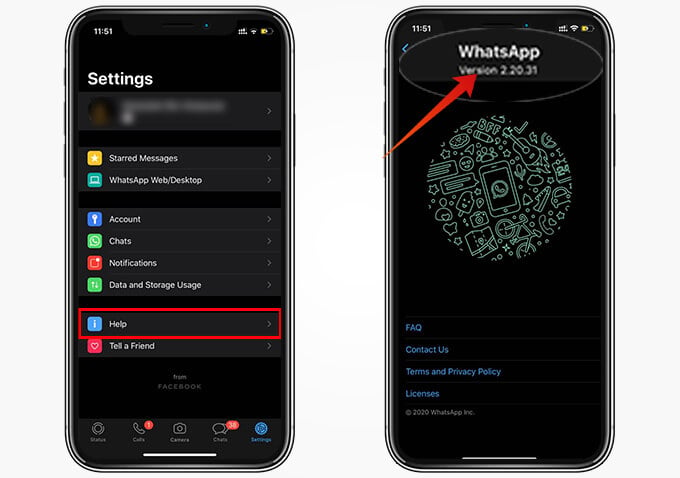
- Öppna WhatsApp och gå till fliken Inställningar.
- Klicka på “Hjälp” och kontrollera versionsnumret överst.
- Se till att din WhatsApp-version är 2.20.30 eller högre.
- Om inte, gå till App Store och uppdatera din WhatsApp till den senaste versionen.
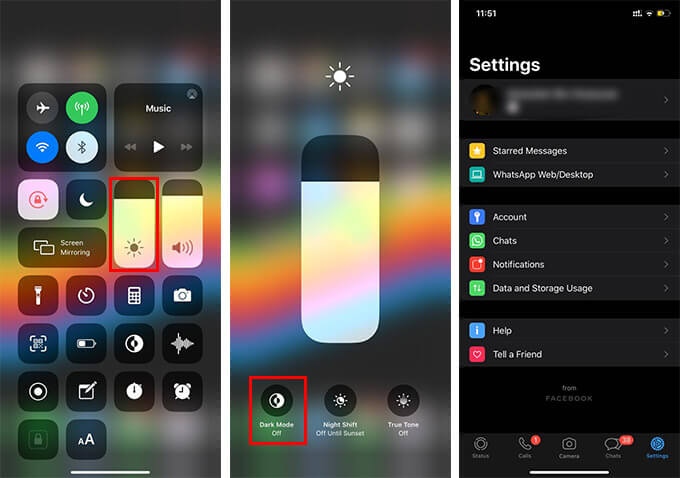
- Om du har använt mörkt tema för iOS kan du se WhatsApp-tema ändrat till mörkt.
- Annars startar du Kontrollcenter från det övre högra hörnet på skärmen (på nyare) eller sveper uppåt från botten (på äldre iPhones).
- Håll ner ljusstyrkan länge.
- Klicka på “Mörkt läge” för att aktivera det mörka temat.
- Nu kan du gå till WhatsApp och se om det blir mörkt.
Om du inte kan aktivera eller hitta den mörka statusen för WhatsApp, se till att du har den senaste versionen av WhatsApp-appen på din iPhone iOS 13.
Hur inaktiverar man mörkt läge på WhatsApp iOS?
Som vi alla vet fungerar WhatsApp Dark Mode på iOS 13 med systeminställningar. Därför, när du aktiverar mörkt läge, kommer din WhatsApp automatiskt att byta till mörkt läge också. Därför, när du vill byta ditt WhatsApp-tema från mörkt läge till det gamla klassiska vita temat, inaktivera systemets mörka tema. Tyvärr kan du inte inaktivera mörkt läge för WhatsApp ensam. Här är alla möjliga sätt att inaktivera mörkt läge på WhatsApp på iOS 13.
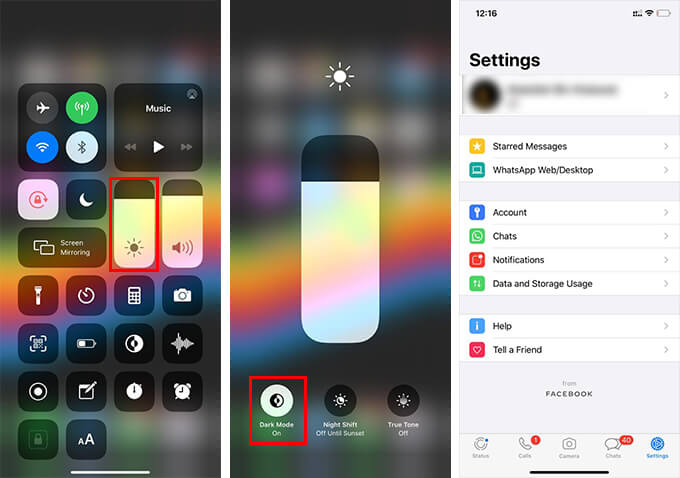
- Dra kontrollcentret på din iPhone.
- Håll ner ljusstyrkan länge.
- Tryck på “Mörkt läge” för att stänga av det.
Efter att ha inaktiverat mörkt läge på iOS 13 kommer WhatsApp att återgå till sitt normala ljusa färgtema. Du kan också inaktivera mörkt läge direkt från inställningarna enligt följande.
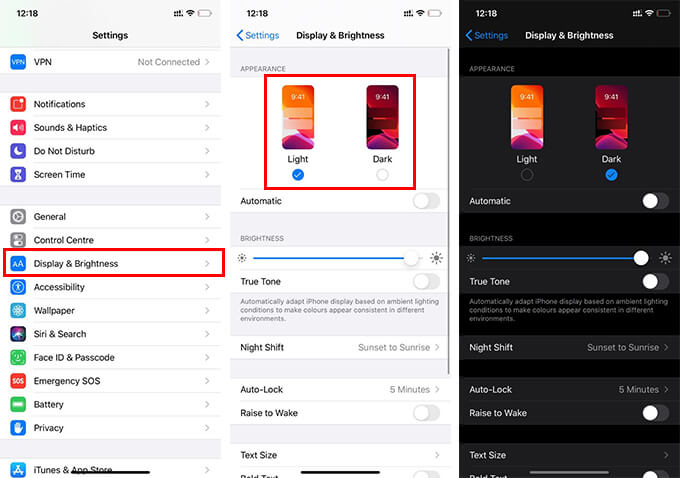
- Starta “Inställningar” på din iPhone.
- Tryck på Display & Ljusstyrka.
- Välj “Ljus” i fönstret för att manuellt växla tillbaka till ljus från iOS 13:s mörka läge.
- Du kan också välja “Automatisk” för att schemalägga iPhone mörkt läge. Därför kommer den att tillämpas på alla appar vid den schemalagda tiden tillsammans med systemets mörka tillstånd.
Hur får jag WhatsApp Dark Theme på iOS 12?
Apple introducerade mörkt läge för iPhone-användare på den senaste iOS 13-uppdateringen, för modeller som stöds. Men vissa äldre modeller upp till iPhone 6 och 6 Plus, vägen ut ur ligan är att få uppdateringen iOS 13. Så om du använder en äldre iPhone med iOS 12 kanske du inte Du kan ändra dina systeminställningar till iOS mörkt läge. Eftersom iPhone-appar ändrar utseendet och känslan av systemtemat, kanske du undrar hur du aktiverar WhatsApp mörkt läge på iOS 12.
Tyvärr gör WhatsApp för närvarande bara det mörka temat tillgängligt för användare av iOS 13. Och förhoppningsvis kommer de att rulla ut en tidigare version som kan låta dig byta till det mörka temat på WhatsApp manuellt, direkt från appen. Behåll dina WhatsApp-uppdateringar till den senaste versionen för att få WhatsApp-mörkt läge på iPhone iOS 12 när de börjar rulla ut.
Använd WhatsApp Dark Mode på Android
WhatsApp har arbetat med att introducera mörkt läge under en tid och har gjort det tillgängligt för allmänheten via beta. Även om WhatsApp för iOS Beta har upphört, kan Android-användare få de experimentella funktionerna via den offentliga betan. WhatsApp Beta för Android har mörkt läge aktiverat, och nu har det även släppts till den stabila versionen, tillsammans med iOS-versionen.
Om du använder Android och letar efter ett mörkt WhatsApp-tema, så här aktiverar du det.
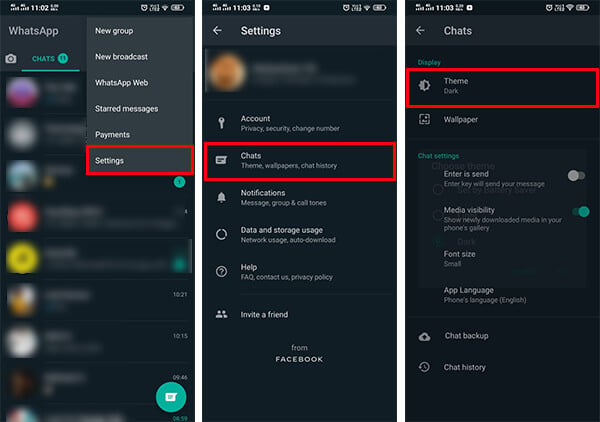
- Uppdatera din WhatsApp till den senaste versionen och öppna appen.
- Tryck på ikonen med tre punkter i det övre högra hörnet.
- Välj inställningar.”
- Gå till Chatt > Ämnen.
- Välj typen Dark Dark från rullgardinsmenyn.
Vissa Android-skins har dock ett system som aktiverar Dark Mode, som automatiskt konverterar varje app till ett mörkt tema. WhatsApps mörka läge på Android skiljer sig dock lite från detta. Du kan också kolla in vår kompletta guide för att använda WhatsApp mörkt läge på Android för mer.
Att använda mörkt läge på dina smartphones har många andra fördelar förutom att minska ögonbelastningen, inklusive längre batteritid på enheter med OLED/Amoled-skärmar. Många appar på iOS håller på att bli mörka.
